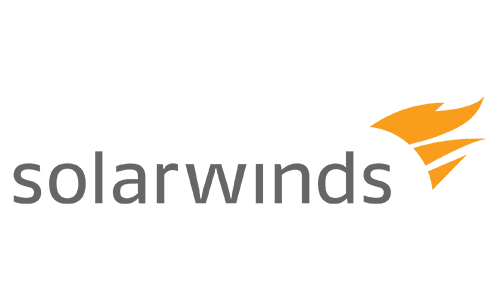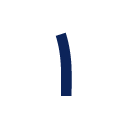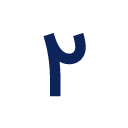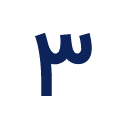خرید SMS Panel مجهز به سرویس REST API (URL)
همه نسخ سامانه پیامکی سان وی دارای پشتیبانی کامل از SOAP WebService و REST API می باشند، لذا در صورت نداشتن حساب کـاربری، شـما می توانید با مراجعه به آدرس https://sms.sunwaysms.com/shop با کوپن تخفیف ویژه 50 درصدی با نام Solarwinds نسبت به خرید اس ام اس پنل اقدام بفرمایید.
تنظیمات Alert و معرفی Action برای ارسال اس ام اس
نرم افزار سولار ویندز در قسمت Alertها بخش ویژه ای برای ارسال پیامک ندارد ولی با استفاده از امکان Send a Get or POST Request to a Web Server و با داشتن یک سامانه پیامکی که از سرویس URL برای ارسال SMS پشتیبانی کند میتوان Alarm های این نرم افزار را اس ام اس کرد. لذا برای این منظور ابتدا باید یک Alert جدید ویژه ارسال پیامک از مسیر زیر بسازیم:
ALERTS & ACTIVITY → Alerts → Manage Alertsرفته و تغییرات زیر را انجام دهید :

سپس ADD NEW ALERT را می زنیم
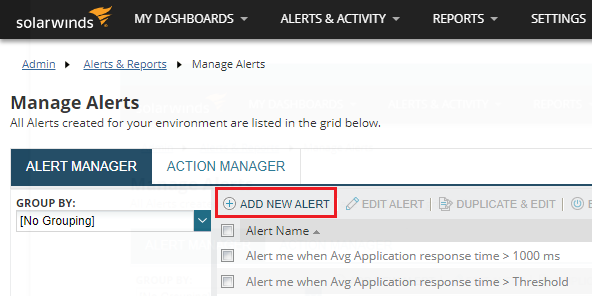
صفحه باز شده دارای چندین Tab (بخش) می باشد که بخش های اول آن همچون PROPERTIES و TRIGGER CONDITION و … را میبایست ادمین سیستم Config نماید.
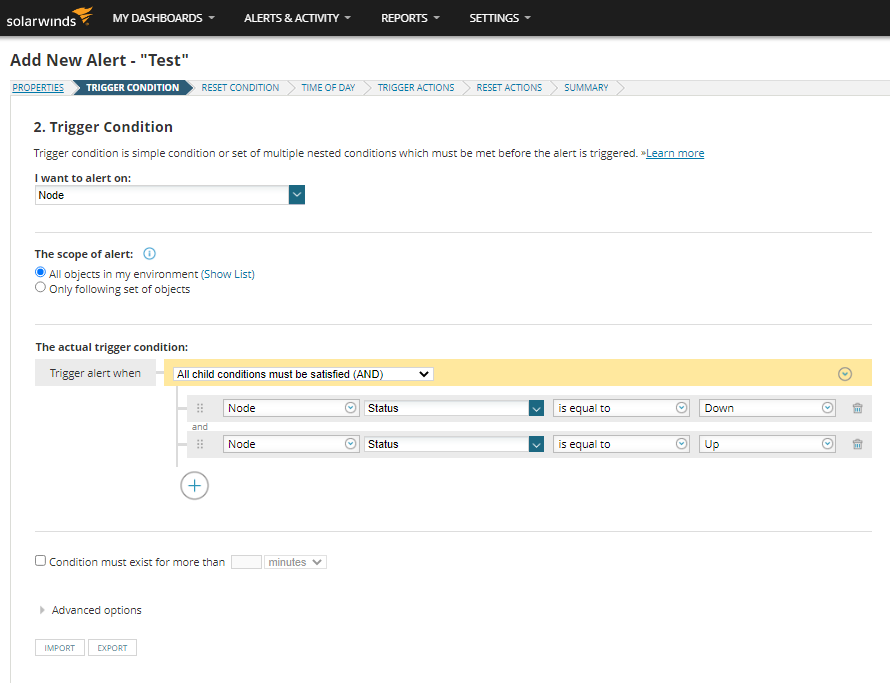
تنظیمات TRIGGER ACTIONS
این بخش مهمترین بخش این تنظیمات می باشد.
در باکس Message displayed when this alert is triggered محتوای پیامک ارسالی را می توانید از طریق INSERT VARIABLE مشخص کنید
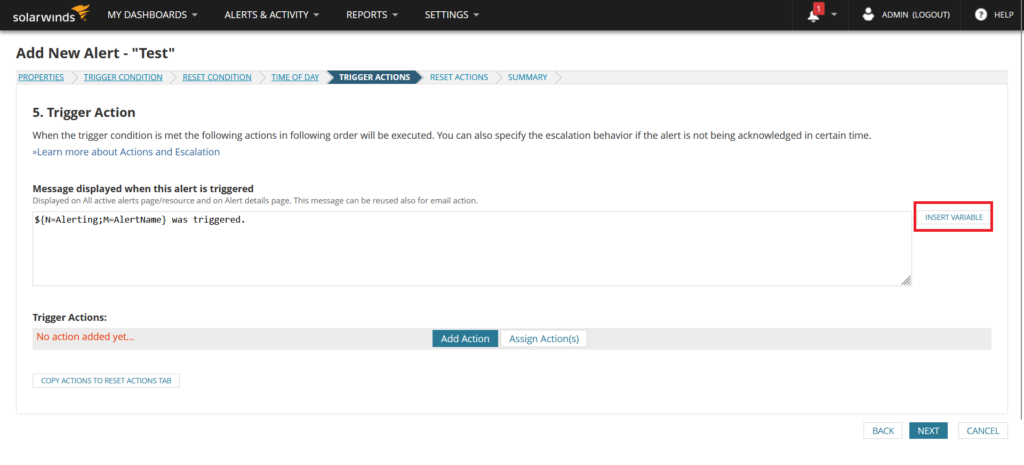
نکته : دقت داشته باشید که در این قسمت متن ساخته شده با Variable ها پیامک نمی شود و فقط در گزارش های خود Solarwinds نمایش داده می شود و برای پیامک شدن، باید متن ساخته شده را Copy کرده و در قسمت URL جلوی مقدار message که در ادامه توضیح می دهیم Paste کنید
Trigger Actions
روی Add Action کلیک کرده و در صفحه باز شده گزینه Send a GET or POST Request to a Web Server را انتخاب می کنید و در پایین صفحه Configure Action را می زنید.
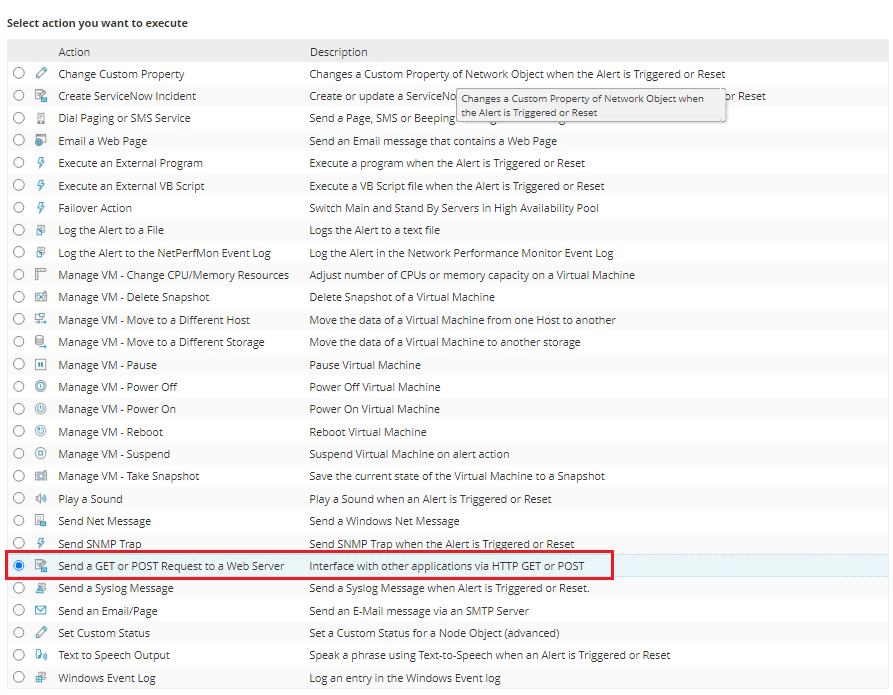
در صفحه باز شده تنظیمات زیر را انجام دهید :
Name of action: انتخاب نامی دلخواه برای وب سرویس پیامک
URL:
https://sms.sunwaysms.com/smsws/HttpService.ashx?service=SendArray&username=USER&password=PASS&to= RECIPIENT&message=MESSAGE&from=SMSNUMBER
آدرس فوق را copy کرده و در بخش URL این بخش Paste کنید
سپس مقادیر ذیل را که در هنگام دریافت خرید سامانه در اختیار شما قرارداده شده است در URL با اطلاعات خود جایگزین کنید:
| USER | نام کاربری سامانه |
|---|---|
| PASS | رمز عبور (وب سرویس*) سامانه |
| SMSNUMBER | شماره فرستنده که همراه با نام کاربری و پسورد در اختیارتان قرار میگیرد |
دو متغیر To و Message با توجه به اینکه تمایل دارید پیام برای چه کسانی ارسال شود و اینکه متن پیام چه باشد، توسط شما پر می شوند.
| RECIPIENT | شماره یا شماره های گیرنده که باید با (,) از هم جدا شوند به عنوان مثال: 09334485858,09120000000 |
|---|---|
| MESSAGE | متن پیامی را که با استفاده از Variable ها در مرحله قبل ساخته اید قرار دهید به عنوان مثال: هشدار Solarwinds%0a ${N=SwisEntity;M=IP_Address} ${N=SwisEntity;M=DisplayName} ${N=SwisEntity;M=Status;F=Status}%0a ${N=Generic;M=S} |
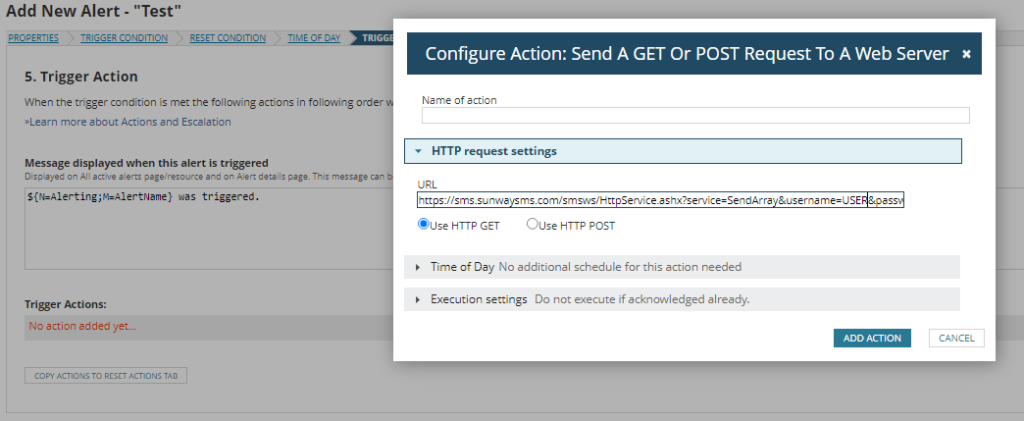
با زدن ADD ACTION این مرحله به اتمام می رسد.
تست ارسال پیامک
در جلوی Action ساخته شده گزینه SIMULATE موجود است که با کلیک بر روی آن می تواند از صحت تنظیمات انجام شده، مطمئن شوید.

با زدن روی SIMULATE صفحه ای باز می شود، یک node را انتخاب کرده و EXECUTE را بزنید.
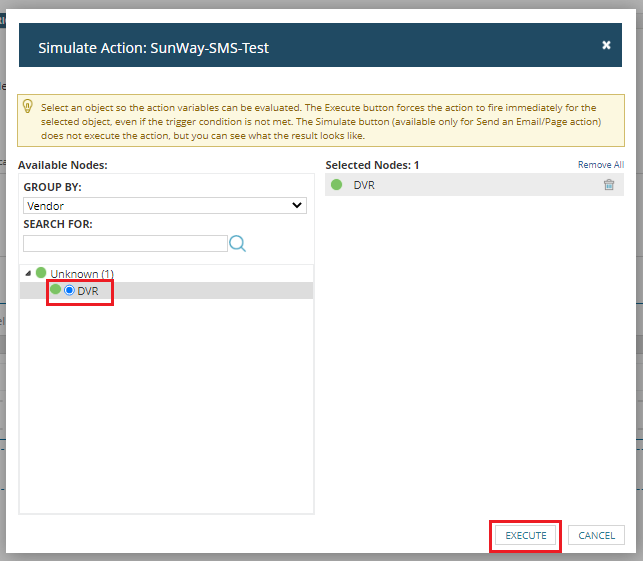
اگر تنظیمات صحیح باشد، پیامک ارسال می شود.
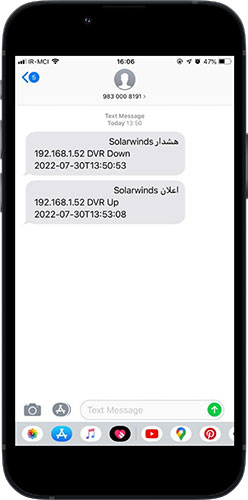
تنظیمات Reset Action
در این مرحله باید پیامک برطرف شدن Alert را تنظیم کرد. در این قسمت نیز می بایست مانند قسمت قبل روی ADD ACTION کلیک کنید و کل مراحله قبل را تکرار کنید، با این تفاوت که متن پیام شما باید شامل گزینه های برگشت سرویس باشد.
نمونه پیام ساخته شده با Variable برای برطرف شدن آلارم :
اعلان Solarwinds%0a ${N=SwisEntity;M=IP_Address} ${N=SwisEntity;M=DisplayName} ${N=SwisEntity;M=Status;F=Status}%0a ${N=Generic;M=S}نکته : استفاده از کد %0a باعث اینتر زدن در متن اس ام اس می شود.
نکته : استفاده از کلمات فارسی در متن SMS(حتی یک کلمه) باعث میشود اپراتور متن شما را بعنوان یک پیامک کاملا فارسی در نظر گرفته که این امر منجر به کاهش هزینه ارسال خواهد شد.